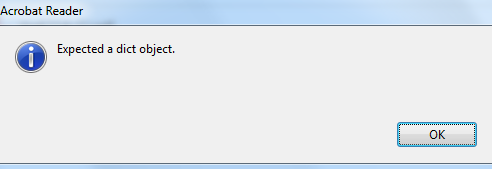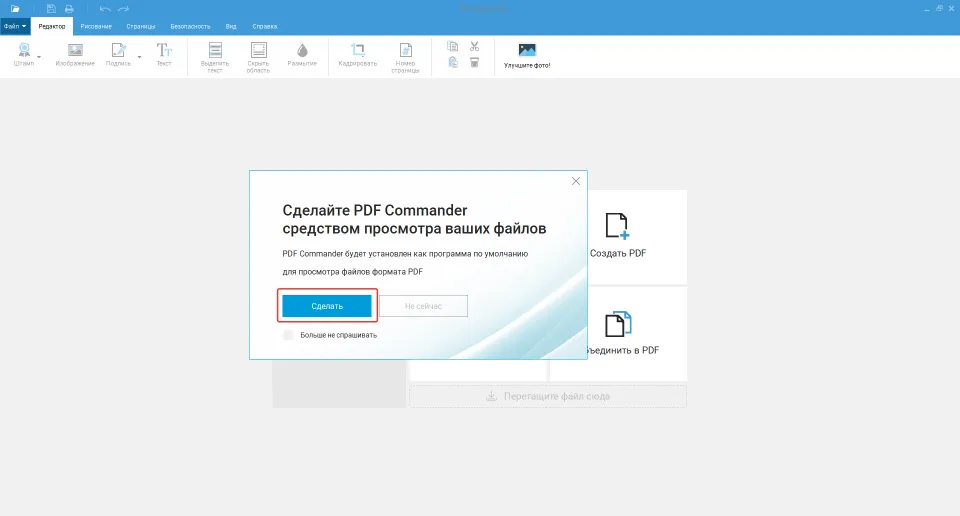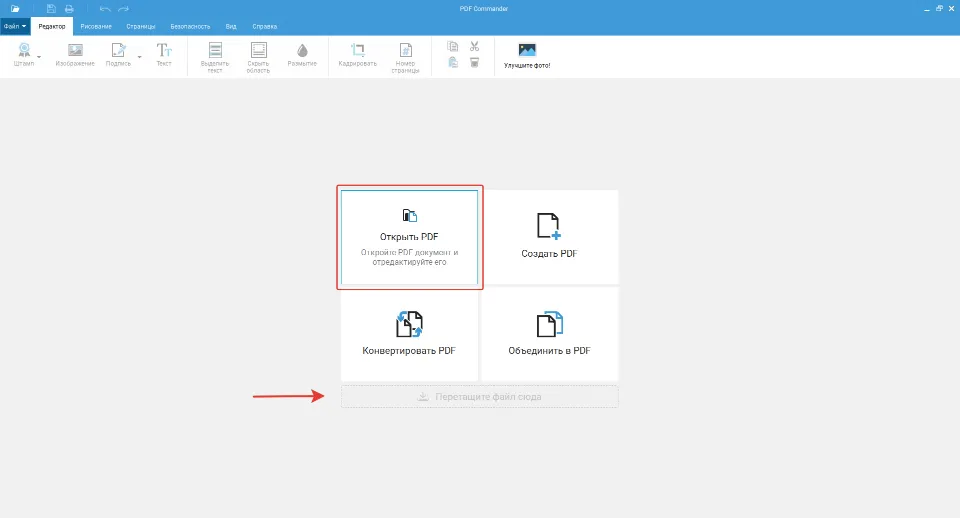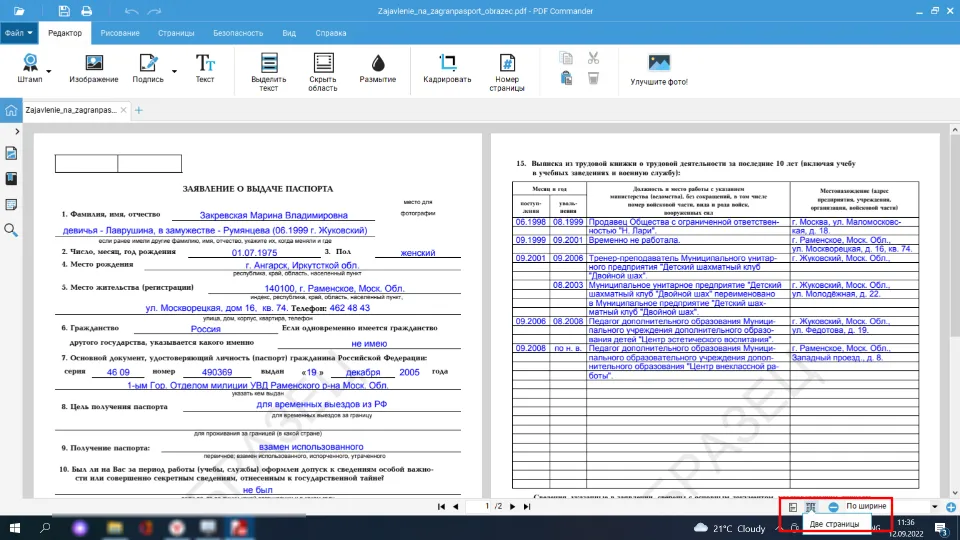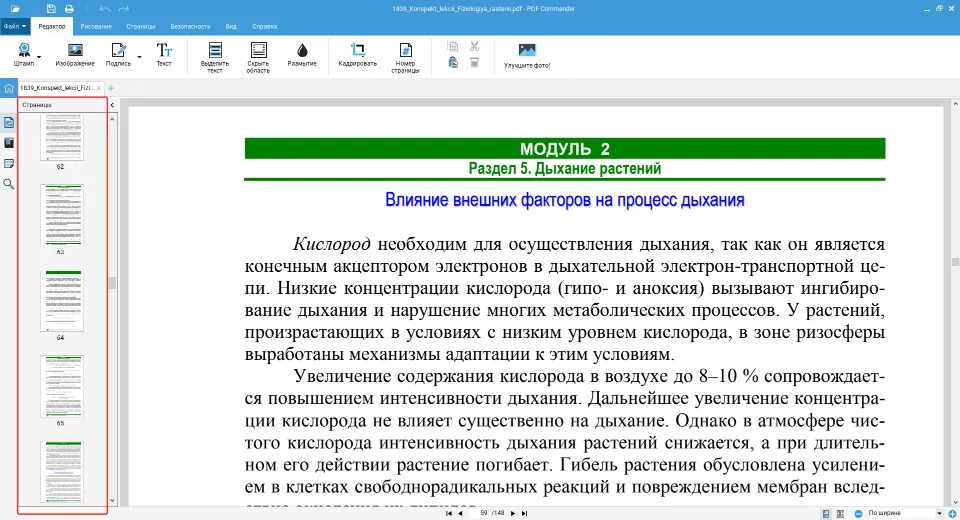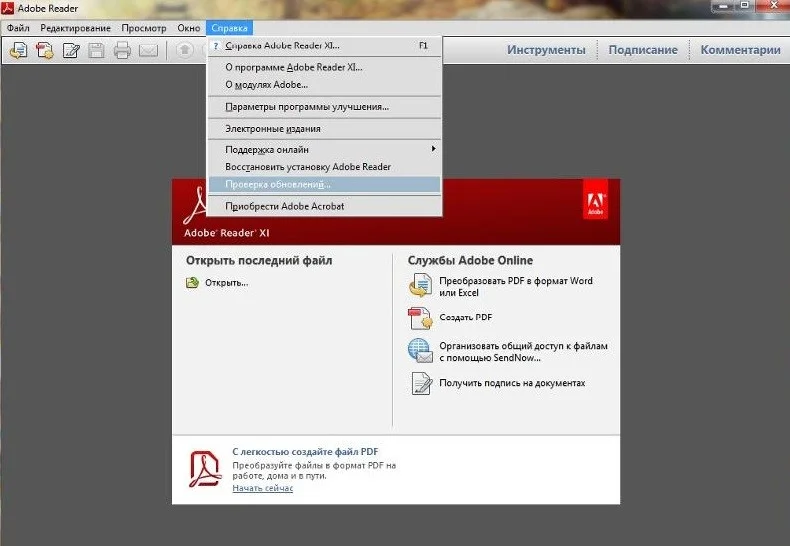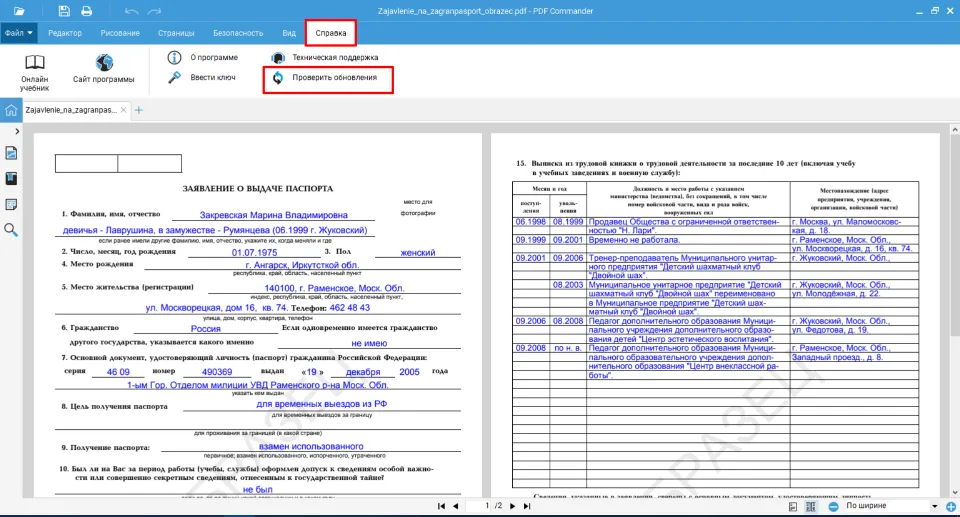Community Expert
,
/t5/acrobat-reader-discussions/there-was-a-problem-reading-this-document-14/m-p/9208677#M28585
Jun 27, 2017
Jun 27, 2017
Copy link to clipboard
Copied
This is an indication for a corrupt PDF file. When you hold down the CTRL key when you click on the OK button, you will get a more technical explanation of the error. Chrome — being a much more basic PDF viewer — may not even look at that section of the PDF document because it may be related to information it cannot even display.
- Follow
- Report
Community guidelines
Be kind and respectful, give credit to the original source of content, and search for duplicates before posting.
Learn more
New Here
,
/t5/acrobat-reader-discussions/there-was-a-problem-reading-this-document-14/m-p/9208678#M28586
Jun 27, 2017
Jun 27, 2017
Copy link to clipboard
Copied
In Response To Karl Heinz Kremer
hello Karl,
thanks for your reply
I hold down CTRL and I got this message
- Follow
- Report
Community guidelines
Be kind and respectful, give credit to the original source of content, and search for duplicates before posting.
Learn more
Community Expert
,
/t5/acrobat-reader-discussions/there-was-a-problem-reading-this-document-14/m-p/9208679#M28587
Jun 27, 2017
Jun 27, 2017
Copy link to clipboard
Copied
In Response To SiliconExpert
PDF is a pretty complex format (the specification is about 1000 pages long), and if you don’t know what you are doing when you write a PDF generator, it’s pretty easy to get things wrong. In this case, the specification is expecting a dictionary object (which is one of the containers that are used in the PDF file to group other «stuff»), but it’s not finding that. We don’t know if there is another type of object there instead or if there is nothing at all in the location where the dictionary is supposed to be. This again shows that the PDF file in question is corrupt. You can complain to the author or distributor of the file and see if they can provide you with a version that does not have this problem. Again, just because Chrome seems to display the PDF file without complaints (we don’t know if it is not silently ignoring parts of the PDF file), does not mean that the file is good. In Acrobat Pro, you could run the «check for syntax errors» profile in Preflight to get more information about what’s wrong, but you very likely would not be able to fix the problem.
- Follow
- Report
Community guidelines
Be kind and respectful, give credit to the original source of content, and search for duplicates before posting.
Learn more
New Here
,
/t5/acrobat-reader-discussions/there-was-a-problem-reading-this-document-14/m-p/9208680#M28588
Feb 16, 2018
Feb 16, 2018
Copy link to clipboard
Copied
In Response To Karl Heinz Kremer
I don’t know if anyone else is still interested, but I got this message after trying to save my document as a reduced size PDF. I tried several ways to make it work.
What I did finally was opened it in PDF Expert. I saved it as a reduced file size PDF. It is now smaller so that I can attach it to an email. I also confirmed that the reduced document opens properly in Acrobat Pro.
- Follow
- Report
Community guidelines
Be kind and respectful, give credit to the original source of content, and search for duplicates before posting.
Learn more
New Here
,
/t5/acrobat-reader-discussions/there-was-a-problem-reading-this-document-14/m-p/12162403#M81307
Jul 07, 2021
Jul 07, 2021
Copy link to clipboard
Copied
In Response To davidl30204414
Reducing the size file solved it. Thank you!
- Follow
- Report
Community guidelines
Be kind and respectful, give credit to the original source of content, and search for duplicates before posting.
Learn more
New Here
,
/t5/acrobat-reader-discussions/there-was-a-problem-reading-this-document-14/m-p/13654462#M98413
Mar 15, 2023
Mar 15, 2023
Copy link to clipboard
Copied
LATEST
In Response To davidl30204414
yes, both pdf expert adn Apple Preview seem to be more stable with pdf documents than Acrobat Pro -which rather than behaving like a helpful accountant in my business efforts — gets stuck in like an angry auditor who’s s*xually frustrated or something and determined to make a point. I use acrobat for OCR on 1000 page documents, and only when I have to, it’s so buggy that this cant be accidental, and externalising blame like this to pdf creators for making pdfs that fail to meet specification is typically poor, the error messages never tell you on what page the error has been found, or what triggered them or how to fix them or — even better for pro software — simply and quietly reparing the error or mistake rather than screaing fould and rolling around like primadonna footballer in a penalty zone.
- Follow
- Report
Community guidelines
Be kind and respectful, give credit to the original source of content, and search for duplicates before posting.
Learn more
New Here
,
/t5/acrobat-reader-discussions/there-was-a-problem-reading-this-document-14/m-p/9208681#M28589
Mar 04, 2019
Mar 04, 2019
Copy link to clipboard
Copied
Karl heinz kremer is right in some way, however it is not true, that it cannot be fixed. The file can have the initial of a pdf file and still not be a pdf, because it might be corrupted in some way.
SOLUTION!:
To deal with this problem, you can simply open the file, then export it as a pdf. When this is done you should be able to open the file.
STEPS:
1. Open file in its primary form not with the adobe tool!
2. Export it as an PDF formatted file
3. Now open it on adobes desktop app
- Follow
- Report
Community guidelines
Be kind and respectful, give credit to the original source of content, and search for duplicates before posting.
Learn more
Community Expert
,
/t5/acrobat-reader-discussions/there-was-a-problem-reading-this-document-14/m-p/9208682#M28590
Mar 04, 2019
Mar 04, 2019
Copy link to clipboard
Copied
In Response To eliash93298849
Actually, it is true that it cannot be fixed (or only with great difficulty if you know what the incorrect information is supposed to be because e.g. you analyzed a large number of files with the same problem from the same PDF generator or files that were processed by the same workflow). The error message is very specific, and suggests that Acrobat found enough information in the file to recogn it as a PDF document. However, while processing it, it ran into a problem from which it cannot recover: it is expecting a dictionary object and found nothing, or the wrong object type. And, even if you knew exactly what was wrong you still would need very specific tools to fix this problem. And, you would need to know how to use these tools. So to reiterate, once you get an error like that, there usually is nothing the end user can do to fix the problem.
- Follow
- Report
Community guidelines
Be kind and respectful, give credit to the original source of content, and search for duplicates before posting.
Learn more
Community Beginner
,
/t5/acrobat-reader-discussions/there-was-a-problem-reading-this-document-14/m-p/10731786#M60268
Nov 11, 2019
Nov 11, 2019
Copy link to clipboard
Copied
In Response To Karl Heinz Kremer
I was able to make this work by exporting the file to PostScript and redistilling it, which took a while on a 242pp book.
- Follow
- Report
Community guidelines
Be kind and respectful, give credit to the original source of content, and search for duplicates before posting.
Learn more
New Here
,
/t5/acrobat-reader-discussions/there-was-a-problem-reading-this-document-14/m-p/11558028#M72382
Oct 31, 2020
Oct 31, 2020
Copy link to clipboard
Copied
In Response To eliash93298849
This worked for me! Thanks!
- Follow
- Report
Community guidelines
Be kind and respectful, give credit to the original source of content, and search for duplicates before posting.
Learn more
Community Beginner
,
/t5/acrobat-reader-discussions/there-was-a-problem-reading-this-document-14/m-p/11565452#M72475
Nov 03, 2020
Nov 03, 2020
Copy link to clipboard
Copied
In Response To eliash93298849
I opened a corrupt PDF file in Microsoft Word and then from Word exported as pdf checking the box to reduce file size, and now it opens in Acrobat Pro!
- Follow
- Report
Community guidelines
Be kind and respectful, give credit to the original source of content, and search for duplicates before posting.
Learn more
New Here
,
/t5/acrobat-reader-discussions/there-was-a-problem-reading-this-document-14/m-p/12340791#M82446
Aug 25, 2021
Aug 25, 2021
Copy link to clipboard
Copied
In Response To jerr.addison
- Follow
- Report
Community guidelines
Be kind and respectful, give credit to the original source of content, and search for duplicates before posting.
Learn more
New Here
,
/t5/acrobat-reader-discussions/there-was-a-problem-reading-this-document-14/m-p/12475241#M84872
Oct 26, 2021
Oct 26, 2021
Copy link to clipboard
Copied
In Response To jerr.addison
worked for me too thanks!
- Follow
- Report
Community guidelines
Be kind and respectful, give credit to the original source of content, and search for duplicates before posting.
Learn more
New Here
,
/t5/acrobat-reader-discussions/there-was-a-problem-reading-this-document-14/m-p/9208683#M28591
Aug 01, 2019
Aug 01, 2019
Copy link to clipboard
Copied
An easy workaround is to save the PDF as .tiff images, then combine those .tiffs into a new PDF. Be sure to save the .tiffs to a separate folder; each page of the PDF is exported as it’s own file.
Workaround:
1. File —> Save as other… —> TIFF
2. Select all TIFFs —> Combine files in Acrobat
3. Save newly created PDF.
- Follow
- Report
Community guidelines
Be kind and respectful, give credit to the original source of content, and search for duplicates before posting.
Learn more
Community Beginner
,
/t5/acrobat-reader-discussions/there-was-a-problem-reading-this-document-14/m-p/10924989#M63187
Feb 14, 2020
Feb 14, 2020
Copy link to clipboard
Copied
The same problem (error opening this document (14) occurs when editing a file in MAC preview. The file is not corrupt and opens fine i all pdf-read-programs except acrobat. It is a acrobat bug.
My workaround i:
1. open the file in Preview.
2. export as pdf (in «files»).
3. open this new file in acrobat.
4. No problems.
(5. Some files shows the pages in a wrong direction. Acrobat will not save the file after turning the pages.
6. open the file in preview, turn the pages and save. After that the problem is solved. The file opens correctly in Acrobat.)
Would be nice if Acrobat fixes the bug.
- Follow
- Report
Community guidelines
Be kind and respectful, give credit to the original source of content, and search for duplicates before posting.
Learn more
New Here
,
/t5/acrobat-reader-discussions/there-was-a-problem-reading-this-document-14/m-p/10950034#M63571
Feb 27, 2020
Feb 27, 2020
Copy link to clipboard
Copied
In Response To Mart Tiemensma
Thank you for this great tip, uasully when I scan a document it shows no error, but when I used MAC preview to delete two pages, the error happens and I was viewing white pages in Acrobat Reader.
I do the above procedure often but this is the first time it happens.
All the mensioned applications and are up to date using macOS Catalina 10.15.3 (19D76)
Anyways, your tip solve my problem, Many Thanks again
- Follow
- Report
Community guidelines
Be kind and respectful, give credit to the original source of content, and search for duplicates before posting.
Learn more
New Here
,
/t5/acrobat-reader-discussions/there-was-a-problem-reading-this-document-14/m-p/11346789#M69298
Aug 08, 2020
Aug 08, 2020
Copy link to clipboard
Copied
In Response To Mart Tiemensma
Mart_Tiemensma, my 250 page dissertation and my sanity thank you from the bottom of my heart.
- Follow
- Report
Community guidelines
Be kind and respectful, give credit to the original source of content, and search for duplicates before posting.
Learn more
New Here
,
/t5/acrobat-reader-discussions/there-was-a-problem-reading-this-document-14/m-p/11858504#M77109
Feb 25, 2021
Feb 25, 2021
Copy link to clipboard
Copied
In Response To Mart Tiemensma
Thank you, I realize my pdf file was made in macOS.
«opens fine in all pdf-read-programs except acrobat«, That’s true. Maybe some problems with the pdf file, but at least acrobat should display the content like other «basic» pdf viewers, rather than showing blank pages.
- Follow
- Report
Community guidelines
Be kind and respectful, give credit to the original source of content, and search for duplicates before posting.
Learn more
Community Beginner
,
/t5/acrobat-reader-discussions/there-was-a-problem-reading-this-document-14/m-p/11065751#M65257
Apr 20, 2020
Apr 20, 2020
Copy link to clipboard
Copied
The issue with the solutions of exporting to tiff or printing as PDF is all bookmarks are lost and the PDF document becomes a PDF image, quaility is deminished and file size multiples. I found opening the PDF in Acrobat and inserting a page in the thumbnail section will clear the issue. No thumbnail images will show, but the image numbers will. Just right-click the blank space where the thumbnail should be and choose Insert Pages…A Blank Page and boom, the PDF is «fixed». The blank page can be deleted afterwards. I discovered this about a few months back and I have fixed five «corrupt» PDFs since. Good luck
- Follow
- Report
Community guidelines
Be kind and respectful, give credit to the original source of content, and search for duplicates before posting.
Learn more
Explorer
,
/t5/acrobat-reader-discussions/there-was-a-problem-reading-this-document-14/m-p/11492447#M71550
Oct 08, 2020
Oct 08, 2020
Copy link to clipboard
Copied
In Response To chrish69798248
great — that fixed it for me as well!
- Follow
- Report
Community guidelines
Be kind and respectful, give credit to the original source of content, and search for duplicates before posting.
Learn more
New Here
,
/t5/acrobat-reader-discussions/there-was-a-problem-reading-this-document-14/m-p/11858509#M77110
Feb 25, 2021
Feb 25, 2021
Copy link to clipboard
Copied
In Response To notannhavoc
Thanks! This is the quickest and best solution. Just insert a blank page and all pages are shown immediately.
- Follow
- Report
Community guidelines
Be kind and respectful, give credit to the original source of content, and search for duplicates before posting.
Learn more
New Here
,
/t5/acrobat-reader-discussions/there-was-a-problem-reading-this-document-14/m-p/13500874#M97110
Jan 18, 2023
Jan 18, 2023
Copy link to clipboard
Copied
In Response To chrish69798248
This worked for me, thank you for posting. I had a PDF sent to me to use as a reference. The first page was fine but as soon as I went to click to page 2 I’d get the error «The document could not be saved. There was a problem reading this document (23).»
I tried all the other solutions posted above but they didn’t work for me, I tried to ‘update’ Acrobat by scrolling down from the Help menu and it would tell me there is a newer version of Acrobat (although Creative Cloud didn’t flag an update), I’d click to update and would then get the message «Cannot download update files. Please verify that you are connected to the internet and check for updates again later. Error: 1113″… I am connected to the internet!!
Simply put, adding an extra page sorted the issue, thank you for sharing the solution!!
- Follow
- Report
Community guidelines
Be kind and respectful, give credit to the original source of content, and search for duplicates before posting.
Learn more
New Here
,
/t5/acrobat-reader-discussions/there-was-a-problem-reading-this-document-14/m-p/11088695#M65537
Apr 28, 2020
Apr 28, 2020
Copy link to clipboard
Copied
I was actually able to fix it, by exporting it to a Word Document — then saving the word document as a PDF. Once the new PDF opened, I was able to redact it normally.
- Follow
- Report
Community guidelines
Be kind and respectful, give credit to the original source of content, and search for duplicates before posting.
Learn more
New Here
,
/t5/acrobat-reader-discussions/there-was-a-problem-reading-this-document-14/m-p/11288206#M68514
Jul 14, 2020
Jul 14, 2020
Copy link to clipboard
Copied
In Response To milanes
I know this is an old thread, but this just happened to me. I resolved it by opening the pdf with chrome and printed it using the Adobe PDF printer. After that the document opened fine with Acrobat Reader and Acrobat Pro.
- Follow
- Report
Community guidelines
Be kind and respectful, give credit to the original source of content, and search for duplicates before posting.
Learn more
Существует несколько причин появления ошибок при открытии файлов PDF в браузере или на компьютере с установленным ПО Acrobat Reader или Acrobat. Используйте предложенные ниже решения, чтобы устранить проблему.
Учтите, что вы не сможете самостоятельно восстановить поврежденный файл PDF. Однако при наличии исходного файла можно повторно создать документ PDF с помощью продуктов Adobe, например Acrobat или Photoshop Elements.
Не удается открыть файл PDF в браузере
В большинстве современных веб-браузеров можно легко открыть файл PDF. Если вам не удается открыть определенный файл PDF на веб-странице, воспользуйтесь приведенным ниже решением.
-
Щелкните правой кнопкой мыши (Windows) или, удерживая нажатой клавишу Control (Mac OS), щелкните ссылку на файл PDF.
-
Выберите соответствующий параметр сохранения или загрузки для своего браузера:
- (Google Chrome) Сохранить ссылку как
- (Internet Explorer) Сохранить объект как
- (Firefox) Сохранить ссылку как
- (Safari) Загрузить файл по ссылке
-
Убедитесь в том, что в качестве типа файл выбран документ Adobe Acrobat, и сохраните файл.
Если диалоговое окно Сохранить как не появляется, возможно, в браузере открыто несколько окон загрузки и файл был загружен автоматически.
-
Найдите сохраненный файл PDF и дважды щелкните его, чтобы открыть. Если в браузере открылось окно загрузок, дважды щелкните файл PDF в списке загруженных файлов.
Не удается открыть файл PDF на компьютере
Если вам не удается открыть файл PDF на компьютере, воспользуйтесь следующими решениями в том порядке, в котором они приведены.
Если программа Acrobat Reader или Acrobat уже установлена, перейдите сразу к следующему шагу.
Acrobat Reader — это единственное бесплатное средство просмотра документов PDF, которое позволяет открывать и взаимодействовать с содержимым PDF всех типов, включая заполняемые формы и мультимедийные файлы.
-
Перейдите к странице Загрузка Adobe Acrobat Reader и нажмите кнопку Установить сейчас. Пошаговые инструкции приведены в разделе Загрузка и установка Adobe Acrobat Reader для систем Windows или Mac OS.
После завершения установки выполните действия, описанные в следующем разделе.
Ваша система может не открывать файлы PDF на рабочем столе автоматически с помощью Acrobat Reader или Acrobat. Ниже описан процесс выполнения такой настройки.
Пользователи Windows
-
Щелкните правой кнопкой мыши значок документа PDF и выберите Открыть с помощью > Выбрать программу по умолчанию (или Выбрать другое приложение в Windows 10).
-
Выберите Adobe Acrobat Reader или Adobe Acrobat в списке программ, а затем выполните одно из следующих действий:
- Windows 7 и более ранние версии. Отметьте пункт Использовать выбранную программу для всех файлов такого типа.
- Windows 8. Отметьте пункт Использовать данное приложение для всех файлов .pdf.
- Windows 10. Выберите Всегда использовать это приложение для открытия файлов PDF.
Windows 10 Если на компьютере установлены обе программы — Adobe Acrobat и Adobe Acrobat Reader , выберите Adobe Acrobat.
Пользователи Mac OS
-
Нажмите на значок файла PDF в программе Finder, чтобы выделить его.
-
Выберите Файл > Свойства.
-
Нажмите на треугольник рядом с пунктом Открыть с помощью и выберите Adobe Acrobat Reader или Adobe Acrobat в раскрывающемся списке (если нужной программы нет в списке, выберите Другое, чтобы указать ее).
-
Нажмите кнопку «Заменить все».
Компания Adobe регулярно выпускает обновления безопасности для Acrobat Reader и Acrobat. Установка последнего обновления может помочь устранить проблему.
-
Откройте Acrobat Reader или Acrobat
-
Выберите Справка > Проверить наличие обновлений.
-
Если появится диалоговое окно Установка обновлений, нажмите Да. Обновления загрузятся автоматически.
Acrobat Reader, Acrobat или ресурсы, которые они используют, могут быть повреждены. Для восстановления установки этих программ выполните указанное ниже действие.
-
Запустите исправление из Acrobat Reader или Acrobat : выберите пункты Справка > Восстановить установку.
|
Симптом или ошибка |
Техническая заметка или решение |
|---|---|
|
Не удается открыть документ PDF, защищенный паролем |
Открытие защищенных документов PDF |
|
Открытие подозрительных файлов PDF: программы Reader и Acrobat блокируют открытие файлов PDF, которые не соответствуют определенным отраслевым стандартам или могут быть потенциально вредоносными. |
Соблюдайте осторожность. Такие документы PDF могут представлять угрозу безопасности для системы. Проверьте источник документа, например пользователя, отправившего его вам, или веб-сайт, с которого он был загружен, чтобы убедиться, что этот документ можно безопасно открыть. |
|
При попытке открыть файл PDF, созданный в InDesign или Illustrator, появляется сообщение об ошибке. |
Не удается открыть файл PDF, созданный в InDesign или Illustrator (Mac, InDesign и Illustrator), в Acrobat |
|
Автор |
Сообщение |
|
|---|---|---|
|
||
|
||
|
||
|
||
|
||
|
На чтение 3 мин. Просмотров 6.1k. Опубликовано 03.09.2019
Содержание
- Как я могу исправить ошибку Adobe Acrobat Reader 14?
- Решено: ошибка Adobe Acrobat Reader 14
- 1. Обновите Adobe Reader
- 2. Восстановите PDF-файл
- 3. Извлечение страниц из PDF
- 4. Откройте PDF с альтернативным программным обеспечением
Как я могу исправить ошибку Adobe Acrobat Reader 14?
- Обновить Adobe Reader
- Восстановить файл PDF
- Извлечение страниц из PDF
- Откройте PDF-файл с помощью альтернативного программного обеспечения .
Ошибка Adobe Reader 14 – это сообщение об ошибке, которое появляется у некоторых пользователей при попытке открыть документы PDF. Полное сообщение об ошибке гласит: При открытии этого документа произошла ошибка. При чтении этого документа возникла проблема (14).
Следовательно, пользователи не могут открывать PDF-файлы в AR, когда появляется это сообщение об ошибке. Вот несколько решений, которые могут исправить ошибку Adobe Reader 14.
Решено: ошибка Adobe Acrobat Reader 14
1. Обновите Adobe Reader
Ошибка Adobe Reader 14 часто возникает из-за устаревшего программного обеспечения Adobe. Документы PDF, созданные с использованием новейшего программного обеспечения Adobe, не всегда открываются в более ранних версиях AR. Таким образом, обновление программного обеспечения AR до последней версии, вероятно, решит проблему, если появятся доступные обновления.
Вы можете проверить наличие обновлений, открыв Adobe Reader и нажав Справка > Проверить обновления . Это откроет окно обновления, из которого вы можете обновить программное обеспечение. Вы также можете получить самую последнюю версию AR, нажав Установить сейчас на этой веб-странице.
- СВЯЗАННЫЕ: ИСПРАВЛЕНИЕ: не удается установить Adobe Reader на ПК с Windows
2. Восстановите PDF-файл
Сообщение об ошибке Adobe Reader 14 также может появиться, если файл PDF каким-либо образом поврежден. Таким образом, вам может понадобиться восстановить файл, чтобы открыть его. Вы можете восстановить PDF документы с помощью программного обеспечения DataNumen PDF. Кроме того, следуйте приведенным ниже инструкциям, чтобы восстановить документ PDF с помощью PDFaid.com.
- Сначала нажмите здесь, чтобы открыть веб-утилиту PDFaid.com в вашем браузере.

- Нажмите кнопку Выберите файл PDF на этой странице.
- Затем выберите документ, который не открывается в Adobe Reader.
- Вы можете ввести некоторые дополнительные свойства PDF в текстовые поля.
- Нажмите Восстановить PDF , чтобы восстановить документ.
- Затем нажмите Загрузить PDF , чтобы сохранить восстановленный документ.
3. Извлечение страниц из PDF
Некоторые пользователи подтвердили, что извлечение страниц из документов PDF может исправить ошибку Adobe Reader 14. Затем вам нужно будет открыть страницы отдельно в Adobe Reader после их извлечения. Вот как вы можете извлечь страницы из PDF-файлов с помощью Sejda PDF Extractor.
- Нажмите здесь, чтобы открыть Sejda PDF Extractor в браузере.

- Нажмите кнопку Загрузить файлы PDF , чтобы выбрать документ на жестком диске.
- Или вы можете нажать на маленькую стрелку, чтобы выбрать файл из Google Drive или Dropbox.
- Затем выберите страницы для извлечения из документа, щелкнув по их миниатюрным изображениям.

- Нажмите кнопку Извлечь страницы .
- Затем откроется окно, из которого вы можете нажать Загрузить , чтобы сохранить извлеченный PDF-файл.

- СВЯЗАННЫЕ: полное исправление: ошибка Adobe 16 в Windows 10, 8.1, 7
4. Откройте PDF с альтернативным программным обеспечением
Это разрешение может быть не совсем исправлено, но существует множество альтернатив Adobe Reader. Документ может открыться нормально в альтернативном программном обеспечении PDF и браузерах, таких как Edge. Foxit Reader – это бесплатная альтернатива, с которой вы можете открывать PDF документы. Нажмите кнопку Free Foxit Reader на этой веб-странице, чтобы проверить это.
Универсальное программное обеспечение для открытия файлов (НЛО) также открывает широкий спектр файлов. Таким образом, универсальный просмотрщик файлов может также открыть документ PDF, который нельзя открыть в AR. Это руководство по программному обеспечению содержит дополнительную информацию о НЛО.

Некоторые из этих разрешений, вероятно, исправят ошибку Adobe Reader 14, чтобы вы могли открыть PDF. Некоторые из советов в этой статье могут также исправить документы PDF, которые не открываются в программном обеспечении Adobe.
Скачали документ в формате PDF, но не получается его посмотреть? Причин, по которым не открывается файл PDF, может быть несколько. В статье мы разберем самые распространенные проблемы, которые возникают при открытии документа, и предложим варианты их решения.
Не удается открыть файл PDF на компьютере: 5 причин, почему не открывается
Прежде чем действовать, постарайтесь выяснить, почему не открывается файл ПДФ. Неполадки возникают либо из-за самого документа, либо из-за софта для чтения.
Отсутствие программы для просмотра ПДФ
Обычный текстовый редактор вроде Word документы PDF не читает ― при открытии вы увидите простыню из непонятных символов. Для просмотра формата нужен специальный софт. Если вы скачали программу-ридер для чтения PDF, проверьте, выбрана ли она приложением в системе по умолчанию или потрубуется дополнительная настройка.
Одним из легких и универсальных средств просмотра и редактирования формата является PDF Commander. Она полностью на русском языке, работает на OC Windows. Скачайте программу бесплатно по кнопке ниже.
ПДФ возможно открывать в современных браузерах без дополнительных плагинов. Но никаких действий, кроме чтения, совершать нельзя. Воспользуйтесь специальным ридером.
Скачать бесплатно
Как открыть файл в PDF Commander:
1. Установите PDF Commander. Выберите его как его программу по умолчанию. Кликните «Сделать», чтобы в дальнейшем загруженные документы открывались в этой читалке.
Нажмите «Сделать»
2. Нажмите кнопку «Открыть PDF» и загрузите документы с жесткого диска. Также прочитать файл можно, перетащив его мышкой из проводника.
Нажмите кнопку «Открыть PDF»
3. Когда документ откроется, вы сможете отрегулировать его масштаб, выровнять по ширине, высоте и размеру страницы. Настройте просмотр, чтобы было комфортно глазам, задайте постраничный режим или отобразите две странички в окне.
Регулировка масштаба
4. Для удобства навигации откройте панель инструментов в левой части экрана. В ней увидите миниатюры страниц документа, сможете при просмотре оставлять заметки или закладки.
Миниатюры страниц документа
Также функционал PDF Commander позволяет создавать документы с нуля, редактировать, сохранять, конвертировать в другие форматы, защищать паролем, размывать конфиденциальные данные. Можно посмотреть документ, вставить текст в пдф, добавить картинку, штамп, печать или цифровую подпись.
Устаревшая версия ПО для открытия PDF
Другая причина, по которой не открываются файлы PDF на компьютере ― версия ридера устарела. Особенно этим «страдает» средство просмотра Adobe Acrobat Reader. Требования к формату ПДФ постоянно меняются, ранние версии программ могут не распознавать недавно созданные файлы. Проверьте, какое приложение для чтения формата установлено по умолчанию и когда обновлялось последний раз.
Как решить проблему:
1. Откройте приложение и перейдите в меню «Справка».
2. Удостоверьтесь, что версия актуальна, кликнув на пункт «Справка» — далее выбираем пункт «Проверить наличие обновлений».
Проверка обновлений
3. В появившемся окне «Установка» выберите «Да». Если есть доступные обновления ПО, они начнут автоматически загружаться.
4. После завершения загрузки перезагрузите ПК и снова запустите нужный файл.
Обновления программы PDF Commander также выходят регулярно. Информация о наличии актуальной версии обычно появляется при запуске приложения. Скачать новый релиз можно на этом этапе или через «Справку».
Обновления программы
Файл PDF поврежден
Повреждение документа может произойти, если:
- оборвалась загрузка и файл скачался не полностью;
- произошла ошибка при создании или сохранении;
- при предыдудущем закрытии произошло аварийного отключение или сбой ПК;
- файл был некорректно или не до конца перенесен с флешки на жесткий диск и наоборот;
- данные заражены и содержат вредоносное ПО, поэтому антивирус не позволяет открыть необходимый вам документ.
Если не открываются ПДФ файлы, самое простое решение проблемы ― обратиться к источнику и загрузить документ заново. Но добыть неповрежденную копию не всегда возможно ― экземпляр может быть единственным.
Другой вариант ― попробовать восстановить документ ПДФ с помощью специальных онлайн-сервисов или приложений. Восстановление PDF возможно несколькими способами:
1. Преобразовать PDF в другой формат: картинка, GIF-анимация, HTML страница.
2. Извлечь только текстовые данные, например, через Блокнот.
3. Воспользоваться специальной утилитой для открытия битых ПДФ. Они могут восстановить данные частично или полностью в зависимости от степени повреждения. Это могут быть десктопные приложения или браузерные версии. Онлайн-ресурсы чаще всего платные и работают по алгоритму: вы загружаете документ на сервер, он обрабатывается, а ссылка на восстановленный файл приходит на электронную почту.
Файл защищен кодом
Некоторые документы могут содержать личную информацию, поэтому их защищают паролем. Окно ввода пароля появляется, когда запускается средство просмотра.
Установка пароля ― полезная фишка, которая помогает сохранить конфиденциальность данных. Защиту ПДФ можно включить, чтобы безопасно пересылать файлы по электронной почте или через доступные мессенджеры.
Подробнее о защите и других опциях PDF Commander смотрите в видеообзоре:

Если попался документ, защищенный кодом, попробуйте:
- Подобрать код вручную.
- Установить утилиту для снятия пароля. Принцип работы программы — это подбор комбинаций.
- Запросить у владельца документа пароль.
- Найти незашифрованный вариант.
- Скачать восстанавливающую утилиту. Нужен, если вы ставили пароль, но позже забыли его.
Неправильная разархивация
Документы с расширением .pdf часто пакуют в zip или rar-архивы. Поэтому частой причиной, почему не открывается PDF файл на компьютере является некорректная распаковка архива.
Если процесс прошел неправильно, файл повредится. Единственный выход ― скачать архив заново и распаковать его снова. Всегда проверяйте, полностью ли завершена загрузка. Иногда архивы состоят из нескольких частей: если одна не качается, полный вариант не откроется.
При возникновении такой неполадки убедитесь в целостности скачанного файла. К тому же сейчас почти во всех браузерах есть функция возобновления загрузки. Если документ перестал качаться, загрузите его по новой.
Заключение
Мы разобрали основные причины, по которым не открывается PDF файл, и что делать в случае ошибок. Часто для решения проблем достаточно скачать нужную читалку ПДФ, обновить имеющийся софт или узнать защитный пароль. Но если файл поврежден или некорректно извлечен из архива, попробуйте восстановить его специализированной утилитой или сконвертировать в другой формат — например, с помощью приложения PDF Commander.
Понравилась статья? Поделиться